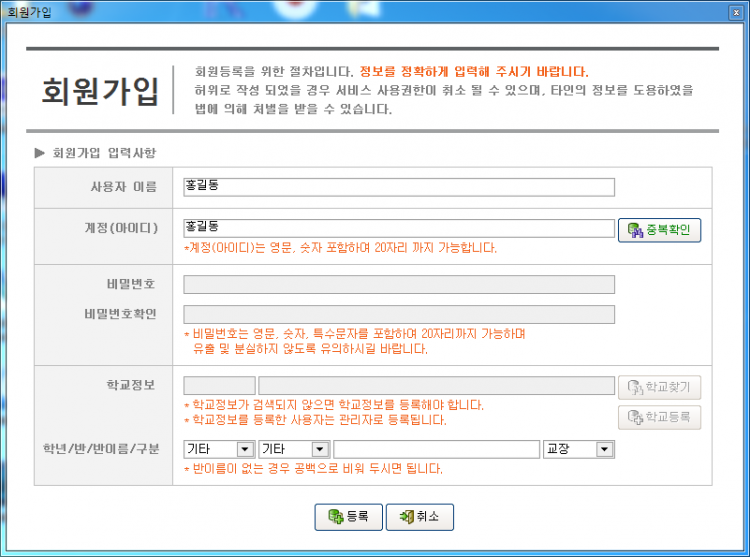02.02. LSMS20 학교등록
02.02. LSMS20 학교등록
라인소프트
0
6,084
2015.08.25 13:48
※ LSMS20(학습준비물관리 시스템)을 사용하기 위해서는 회원가입 절차를 거쳐 회원정보를 등록해야 합니다.
※ LSMS20(학습준비물관리 시스템)의 회원가입은 홈페이지의 회원가입과 별개입니다.
※ LSMS(학습준비물관리 시스템)의 관리자는 회원정보를 등록할 수 없습니다.
이번 장에서는 "LSMS20(학습준비물관리 시스템) 을 사용하기 위한 회원가입 절차에서 학교등록에 대하여 설명 하겠습니다.
학교등록
학습준비물관리시스템(LSMS20)의 로그인 화면에서 등록신청 버튼을 클릭하면 학교등록을 시작할 수 있습니다.
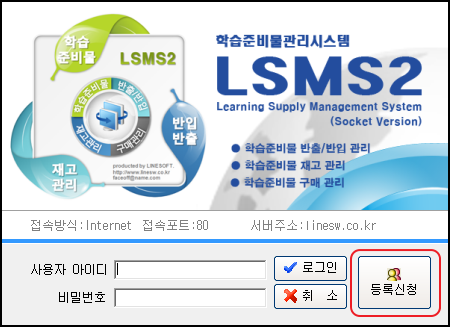
1.아이디 중복 확인
사용자 이름, 계정(아이디)를 입력하고 "중복확인"버튼을 클릭하면 "아이디 중복 검사"를 수행합니다.
※ LSMS(학습준비물관리시스템)에 등록된 학교이면 "학교찾기"버튼을 클릭하여 학교정보를 선택할 수 있으며,
등록된 학교가 아니면 "학교등록"버튼을 클릭하여 학교정보를 등록하여야 합니다.
2.학교등록
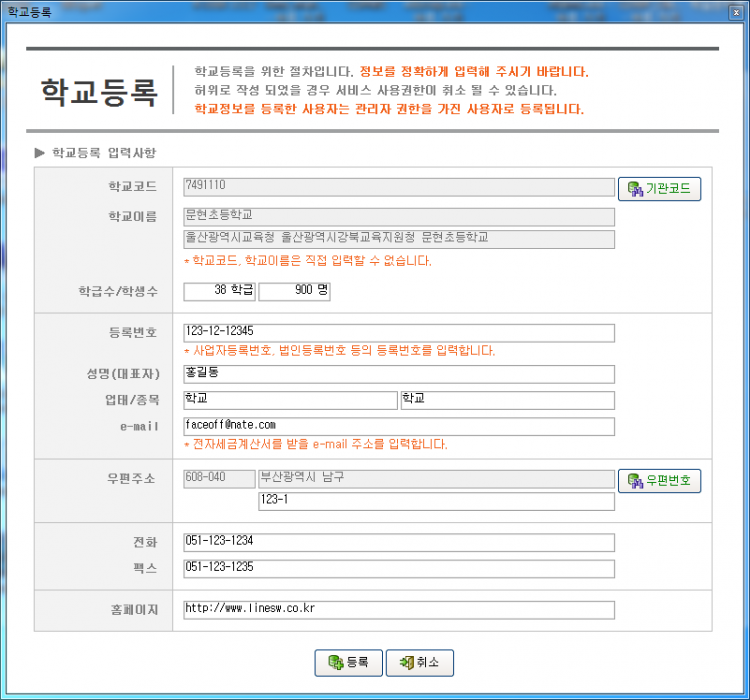 |
"학교등록"버튼을 클릭하면 학교정보를 등록할 수 있는 화면이 나타납니다.
학교코드, 학교이름은 직접 입력할 수 없으며, "기관코드" 검색을 이용하여 정보를 등록할 수 있습니다. |
3.학교 코드 찾기
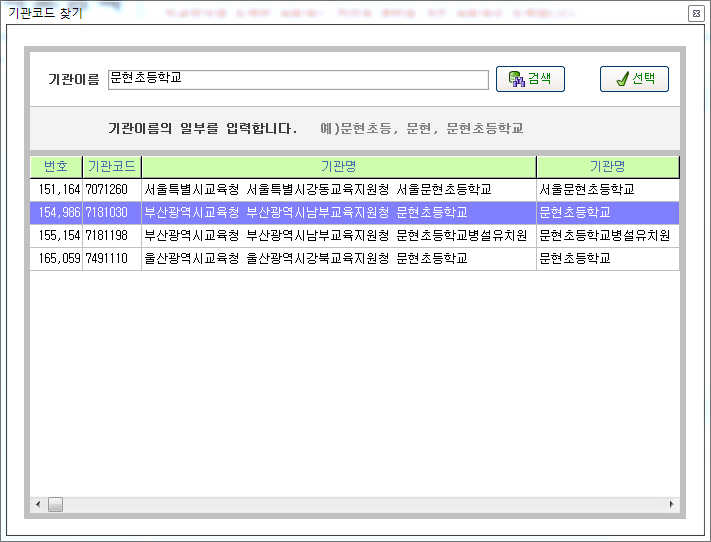 |
기관이름에 학교이름을 입력하고 "검색"버튼을 클릭하면 검색된 학교 목록이 나타납니다.
해당학교를 선택후 "선택"버튼을 클릭하면 학교코드가 등록됩니다. 선택된 학교정보가 이미 등록된 학교정보이면 "등록할 수 없습니다."라는 메세지가 출력됩니다. |
4.학교 등록 완료
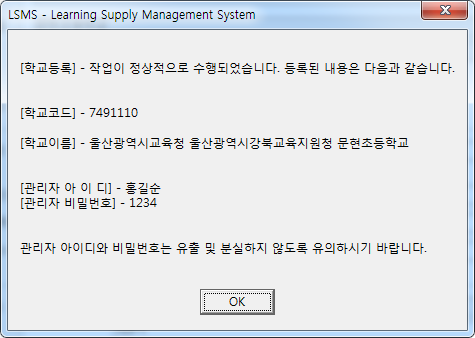 |
우편주소, 전화번호 등의 정보를 입력하고 "등록버튼"을 클릭하면 학교정보가 등록됩니다.
|
※ 학교정보를 등록한 사용자는 관리자 권한을 가진 사용자로 등록됩니다.
※ 학교정보를 등록 후 시스템관리자(라인소프트)의 사용 인증이 있어야 프로그램 사용이 가능합니다.